Opdatering: Nye muligheder for håndtering af fravær i Smartplan
Nu er vi klar med en af de større opdateringer til Smartplan. Vi har nemlig ændret den måde, hvorved du kan håndtere dine medarbejderes fravær. Det gælder både, når du skal oprette, redigere og slette fravær i Smartplan.
Mange af vores kunder har efterspurgt muligheden for at vælge, om vagter skal udløse timer eller ej i det øjeblik, fraværet bliver oprettet. Derfor er vi glade for at kunne meddele, at dette er en af de nye muligheder, du netop har fået i forbindelse med håndtering af fravær. Men lad os gennemgå alle de muligheder, du nu har i forhold til at håndtere fravær i Smartplan.
Se en video af det her eller læs videre under videoen:
Opret nyt fravær
Hvis du opretter fravær i en periode, hvor medarbejderen allerede har haft afholdte vagter, så har du samme muligheder for vagterne, som du tidligere har haft. Det betyder, at du har to valgmuligheder i forhold til de afholdte vagter:
- Vagten giver 0 timer
- Vagten giver almindelige timer
De nye ændringer vil du opleve, når det gælder kommende vagter i den periode, som du tilføjer fravær for. Her har du nu følgende valgmuligheder:
- Gør ingenting, vagten giver almindelige timer (og evt. tilføj en ledig vagt til en afløser)
- Vagten giver 0 timer (og evt. tilføj en ledig vagt til en afløser)
- Sæt vagten som ledig
- Slet vagten
Hvis du gerne vil have den samme indstilling til at gælde for alle medarbejderens vagter, så kan du nemt gøre det ved at vælge en indstilling under “Ret alle kommende vagter til følgende” . Her kan du eksempelvis vælge, at alle medarbejderens kommende vagter skal give 0 timer:
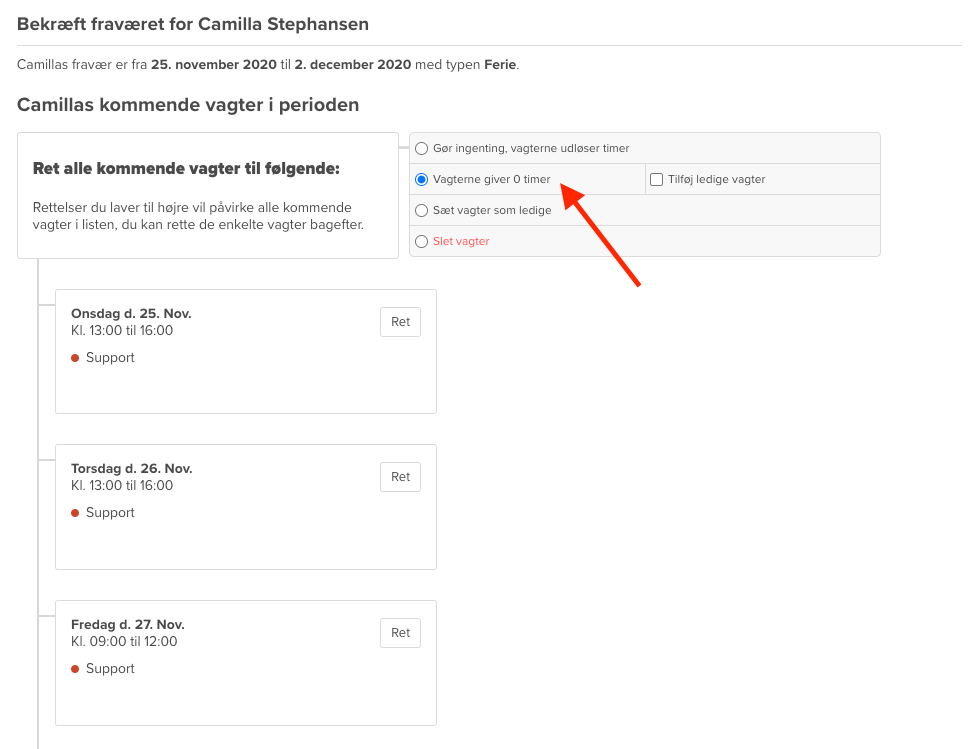
Lad os så sige, at langt de fleste af medarbejderens vagter skal give 0 timer, men at der lige er én dag, hvor medarbejderen skal have almindelige timer for sin vagt. I dette tilfælde starter du igen blot med at vælge, at alle medarbejderens kommende vagter skal give 0 timer, og så scroller du derefter ned til den vagt, som medarbejderen skal have timer for. Her kan du så indstille den enkelte vagt til at udløse timer:

Du skal være opmærksom på, at hvis du så efterfølgende går op og retter i de indstillinger, som omhandler alle medarbejderens vagter, så vil det også gælde de to vagter, som du manuelt har indstillet til noget andet. Så det er altså samtlige af medarbejderens vagter, som igen vil blive ændret.
Rediger eksisterende fravær
Som altid kan du hurtigt og nemt redigere fravær via fraværskalenderen i ”Ferie & Fravær”. Her klikker du blot på det fravær, du gerne vil redigere, og så har du mulighed for at vælge ”Rediger fravær”.
Når du fremover har brug for at redigere et eksisterende fravær, så har du præcis samme muligheder, som hvis du opretter nyt fravær. Det vil sige, at du i forhold til afholdte vagter i periode kan vælge:
- Vagten giver 0 timer
- Vagten giver almindelige timer
Og at du i forhold til kommende vagter kan vælge:
- Gør ingenting, vagten giver almindelige timer (og evt. tilføj en ledig vagt til en afløser)
- Vagten giver 0 timer
- Sæt vagten som ledig
- Slet vagten
Igen har du også mulighed for at vælge én indstilling, som skal gælde for samtlige af medarbejderens vagter i perioden, og du har mulighed for at lave specifikke ændringer for enkelte af medarbejderens vagter.
Slet fravær
Når du skal slette et fravær, så har du samme muligheder for både medarbejderens afholdte og kommende vagter i den periode, som fraværet strækker sig over. Her er dine muligheder ganske enkelt:
- Gør ingenting, vagten giver almindelige timer
- Vagten giver 0 timer
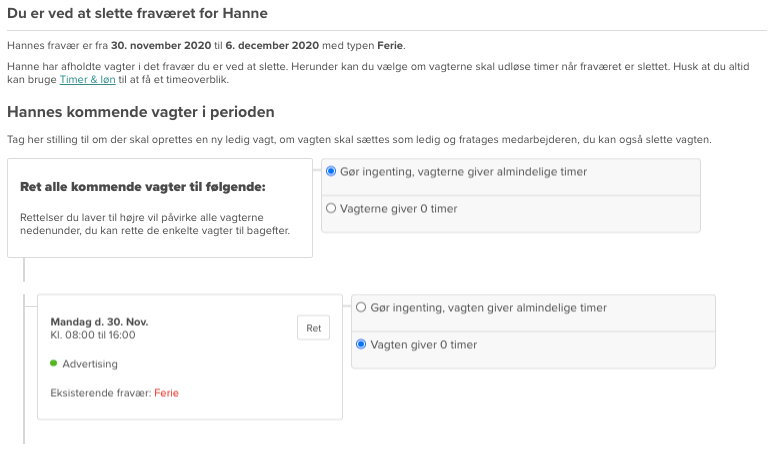
Timebaseret fravær
Bare lige for god ordens skyld - så ændrer de opdateringer, som vi i dag har lanceret, ikke på noget i forhold til muligheden for at tilføje timebaseret fravær i Smartplan. Dette er naturligvis stadig muligt. Så hvis du kun tilføjer fravær for en enkelt dag, så har du stadig mulighed for at vælge, at fraværet kun skal gælde i et bestemt tidsrum på dagen.
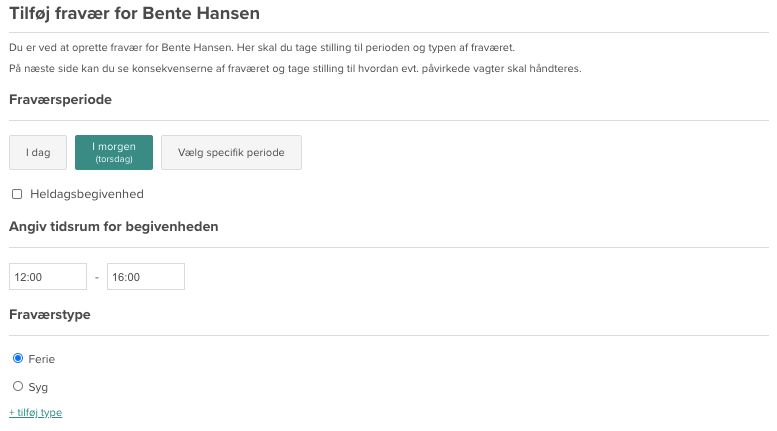
Vi har også tidligere delt et blogindlæg om tidsbaseret fravær, som du måske kan have glæde af.
Ellers håber vi selvfølgelig bare, at du bliver glad for de nye muligheder i forhold til at håndtere fravær i Smartplan. Hvis du sidder tilbage med spørgsmål, må du endelig bare skrive til os på support@smartplan.dk - så er vores supportere klar til at hjælpe dig videre.
Læs mere om hvorfor Smartplan er noget for dig:







